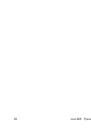
Если в течение гарантийного периода в изделии появляется дефект по причине его
несовершенной конструкции, недостаточной квалификации изготовления или некаче-
ственных материалов, мы гарантируем выполнение бесплатного гарантийного ремонта
(замены) дефектного изделия (части или частей дефектного изделия) при соблюдении
следующих условий:
1) Изделие должно эксплуатироваться только в бытовых целях в соответствии
со стандартной инструкцией по эксплуатации, предусмотренной фирмой-
изготовителем.
2) Настоящая гарантия не распространяется на изделия, поврежденные в результате:
• природных катаклизмов, пожара, механических воздействий, попадания
внутрь изделия инородных тел любого происхождения,
• неправильной регулировки или некачественного ремонта, если они произведе-
ны лицом не имеющим полномочий на оказание таких услуг,
• а также по причинам, возникшим в процессе установки, адаптации, освое-
ния, модификации или эксплуатации с нарушением технических условий,
или во время транспортировки изделия к покупателю.
3) Настоящая гарантия не распространяется на расходные материалы (батареи,
аккумуляторы и т.п.).
4) Настоящая гарантия не распространяется на изделия с измененным, удален-
ным, стертым и т.п. серийным номером.
Гарантийное обслуживание производится по адресу:
Москва, ул. Речников, дом 7, стр. 17
тел.: (495) 730-2140, 786-6506, факс: (499) 616-75-11
сервисный телефон: (495) 933-00-46, e-mail: support@navicom.ru